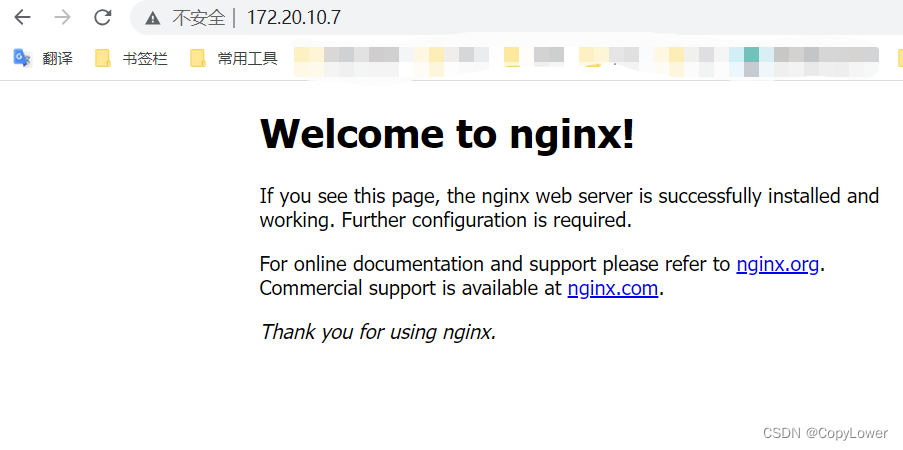1. Introducción a Nginx
Nginx (motor x) es un servidor web proxy inverso y HTTP de alto rendimiento, y también proporciona servicios IMAP/POP3/SMTP. Nginx fue desarrollado por Igor Sysoyev para el segundo sitio Rambler.ru más visitado en Rusia (ruso: Рамблер). La versión pública 1.19.6 se lanzó el 15 de diciembre de 2020.
Publica su código fuente bajo una licencia similar a BSD y es conocido por su estabilidad, su amplio conjunto de funciones, sus archivos de configuración simples y su bajo consumo de recursos del sistema. El 25 de enero de 2022, se lanzó nginx 1.21.6.
Nginx es un servidor web ligero/servidor proxy inverso y un servidor proxy de correo electrónico (IMAP/POP3), lanzado bajo el protocolo similar a BSD. Su característica es que ocupa menos memoria y tiene una gran capacidad de concurrencia, de hecho, la capacidad de concurrencia de nginx es mejor que la de otros servidores web del mismo tipo.
2. Instalación de la dependencia de Nginx
Antes de instalar Nignx, se deben instalar varios paquetes de dependencia: pcre, openssl, zlib, nginx.
Si no hay una red, busque la última versión de pcre en el sitio web de sourceforge (https://sourceforge.net/projects/pcre/)
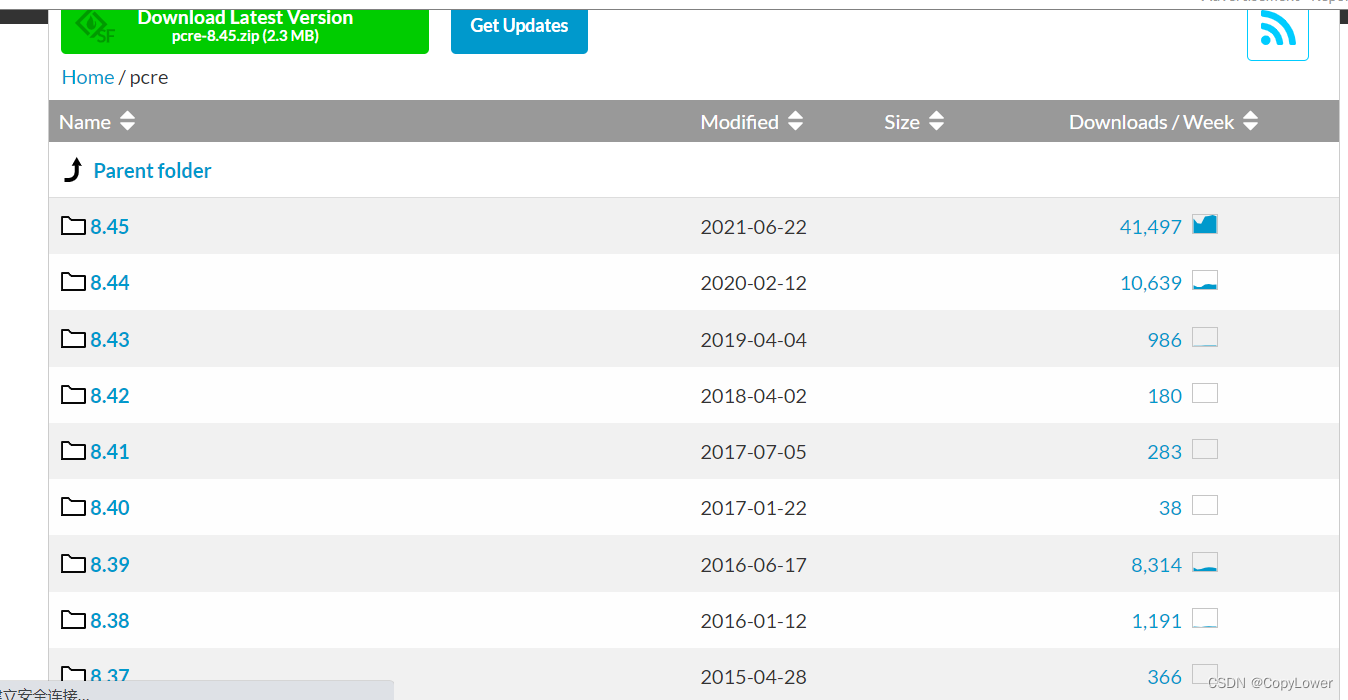
Ingrese el comando para descargar en la terminal y descargue el paquete de instalación en el directorio del servidor /usr/src/
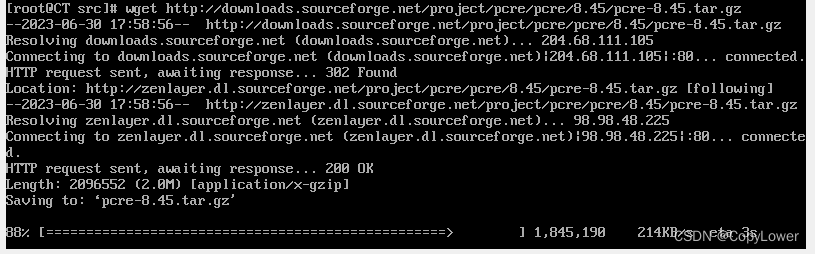
Luego encuentre el paquete comprimido y descomprímalo.
tar -zxvf pcre-8.45.tar.gz

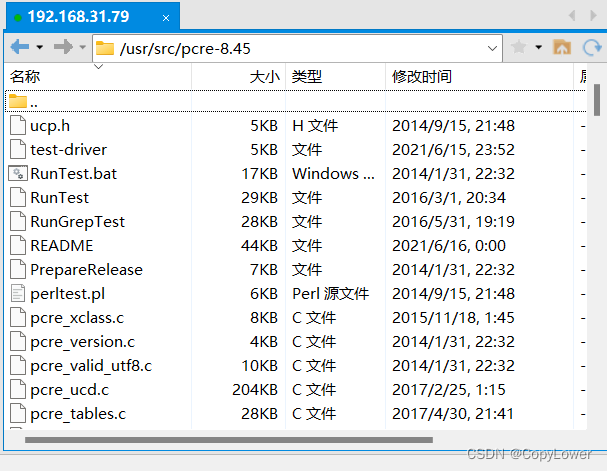
Una vez completada la descompresión, ingrese al directorio pcre, ejecute ./configure para compilar y, una vez completada la compilación, ejecute el comando make
Si hay una red, ejecute directamente el comando para descargar e instalar
yum install -y gcc pcre pcre-devel zlib zlib-devel openssl openssl-devel
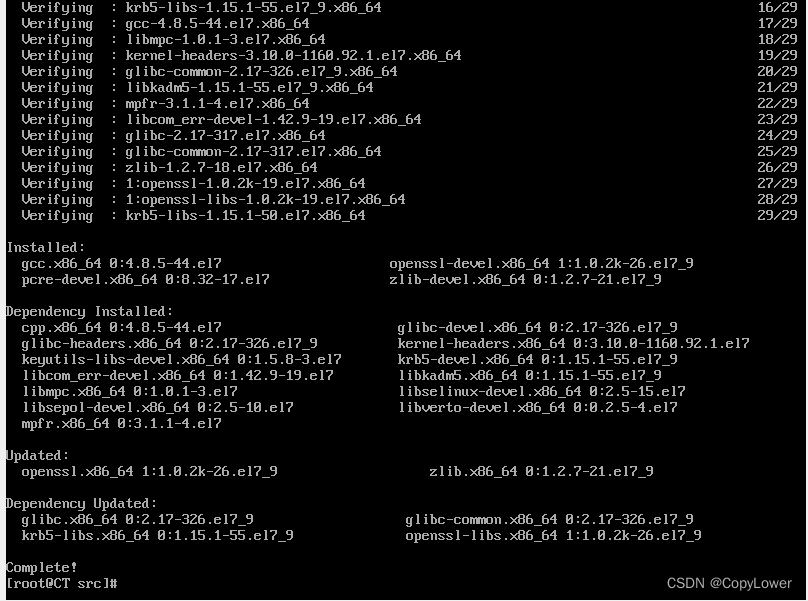
3. Descarga de Nginx
La última versión estable se puede descargar desde el sitio web oficial http://nginx.org/en/download.html
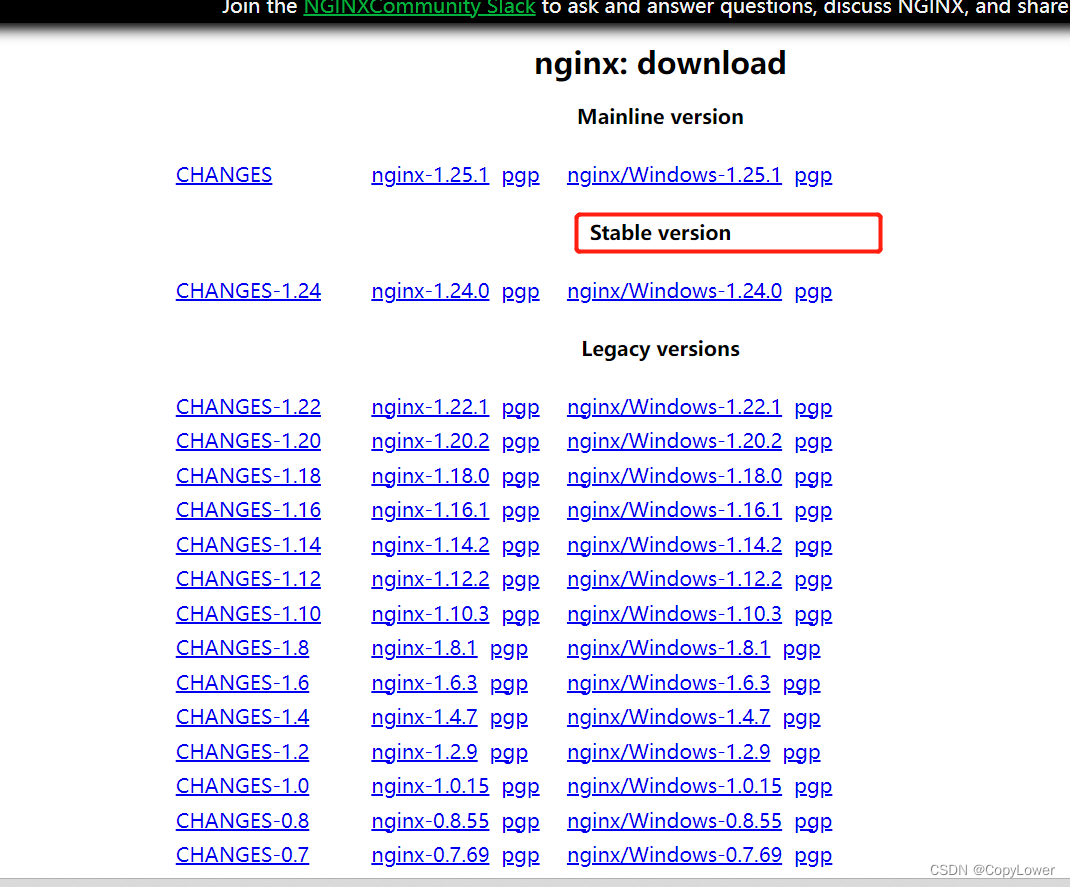
Cargue el paquete de instalación de Nginx en la máquina virtual a través de xftp
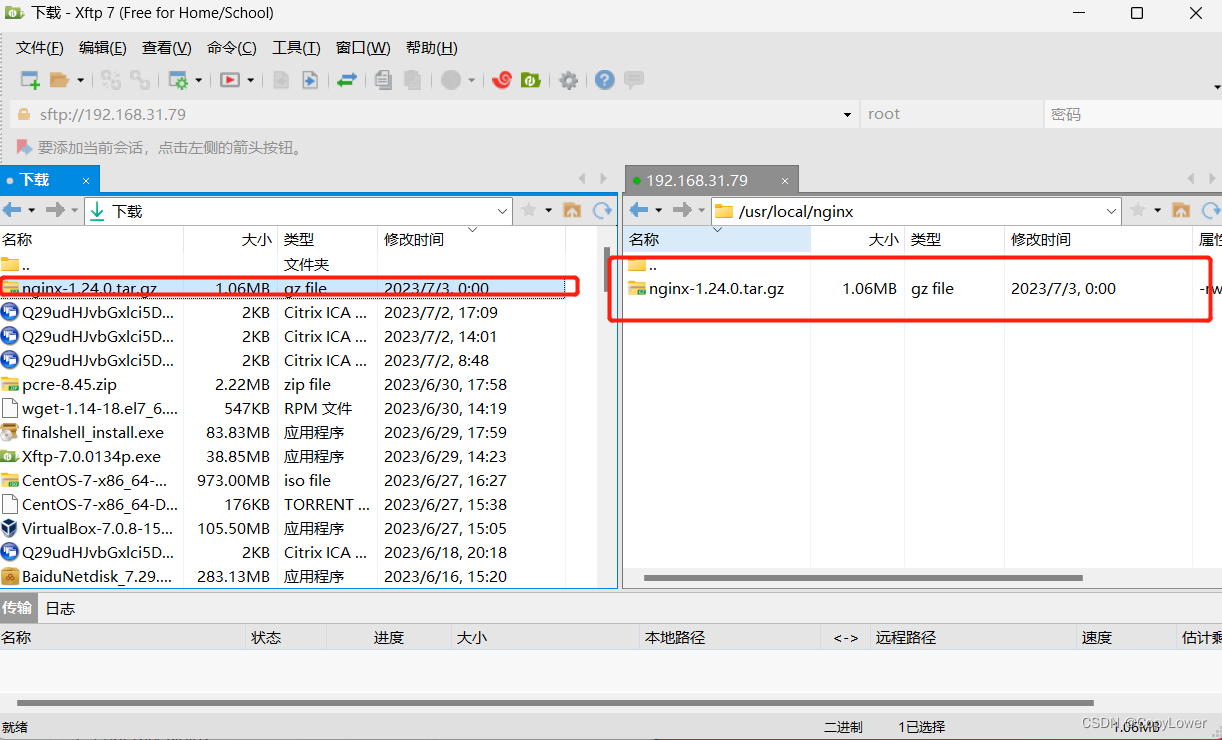
Descomprima el paquete de instalación de nginx
tar -zxvf nginx-1.24.0.tar.gz
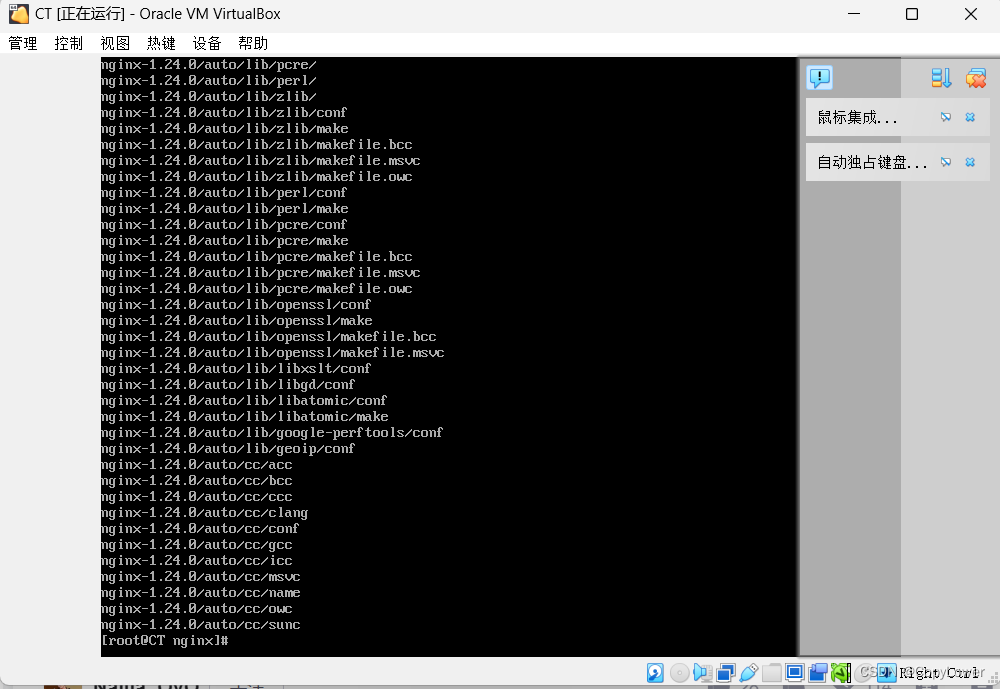

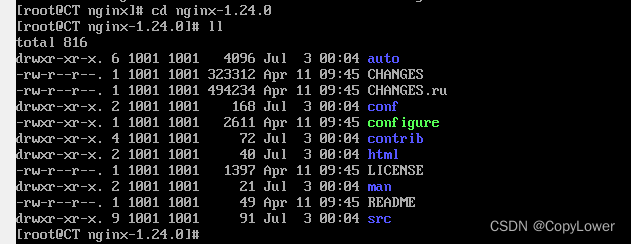
También puede descargar wget http://nginx.org/download/nginx-1.24.0.tar.gz a través del comando
Después de completar la descarga, también debe descomprimir
4. Configuración de Nginx
Ejecute el comando ./configure en el directorio de archivos /usr/local/nginx/nginx-1.24.0
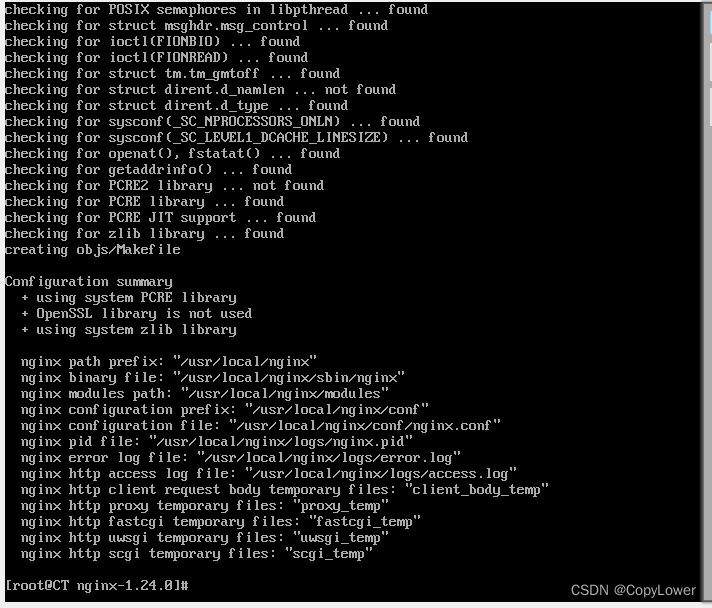
y luego ejecute el comando make
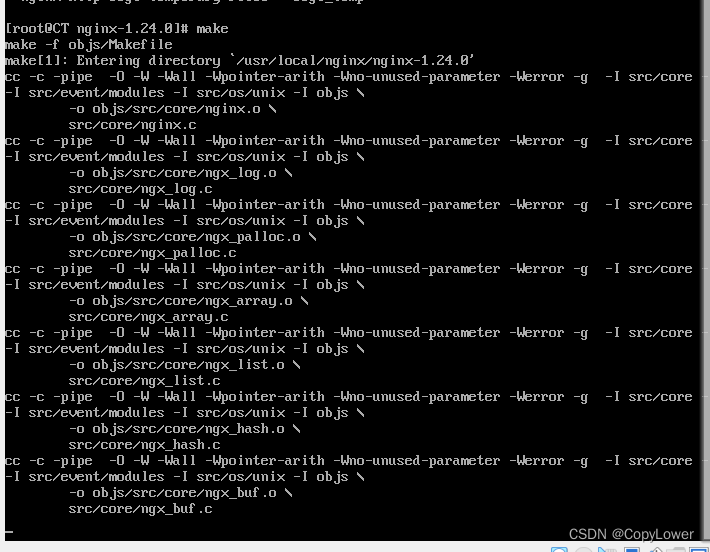

5. Inicie Nginx
Busque el directorio nginx en el directorio de la máquina virtual y busque el directorio sbin/. Debe
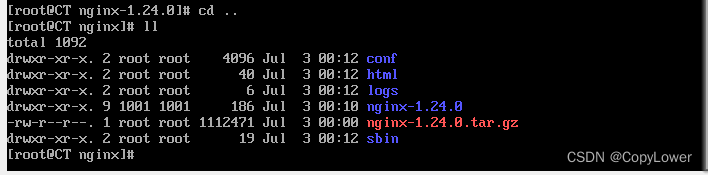
iniciar el archivo Nginx en el directorio sbin/, ingrese el archivo sbin y use el comando ./nginx para iniciar el programa
(PS : cierre el comando ./nginx -s stop
reload command ./nginx -s reload)


Accede a la IP de la máquina virtual, si falla el acceso puede ser por el firewall, necesitas cerrar el firewall, o abrir el puerto de acceso 80 del firewall, puedes consultar y configurar firewall-cmd
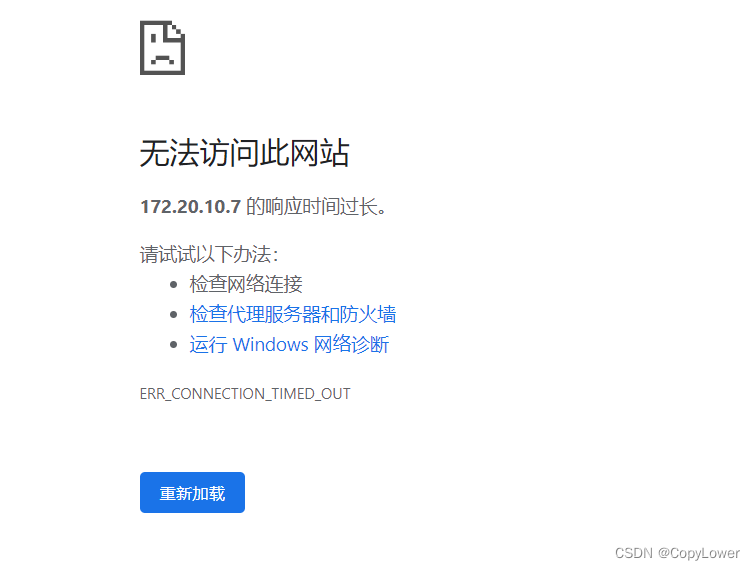
--list -todo a través del comando, donde los puertos son puertos establecidos, necesita abrir acceso de ejecución al puerto 80
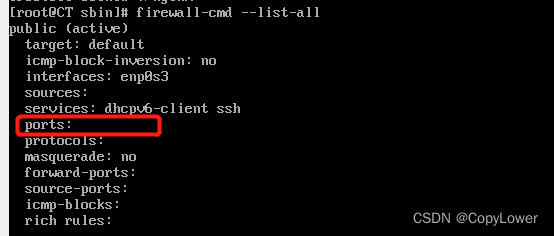
Utilice el comando para configurar firewall-cmd --add-port=80/tcp --permanent para

reiniciar el sistema de firewallctl recargar firewalld
para ver el estado del sistema de firewallctl status firewalld
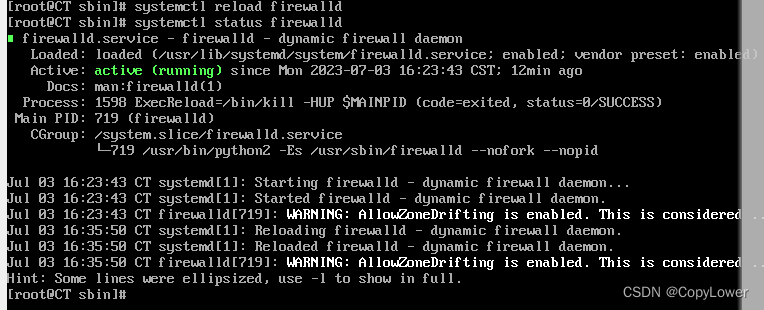
para iniciar el sistema de firewallctl start firewalld
para cerrar el sistema de firewallctl stop cortafuegos
Después de reiniciar para configurar el puerto, reinicie el firewall y verifique nuevamente que el número de puerto se haya configurado correctamente.
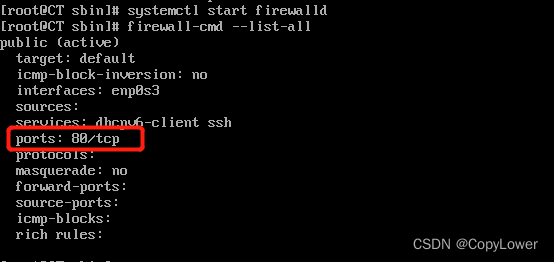
Visite la dirección de la máquina virtual nuevamente, como se muestra en la figura, Nginx se inicia correctamente y se puede acceder normalmente.